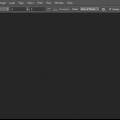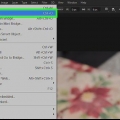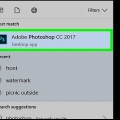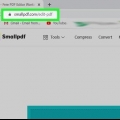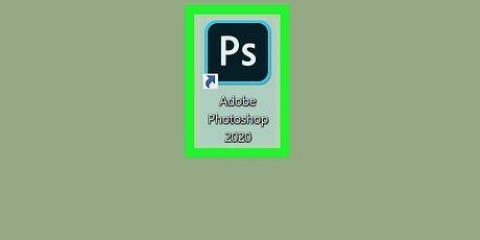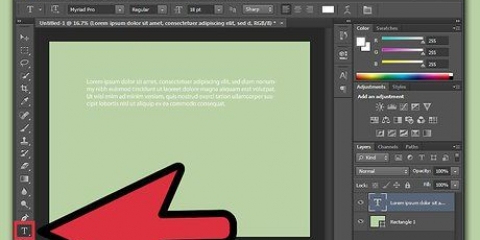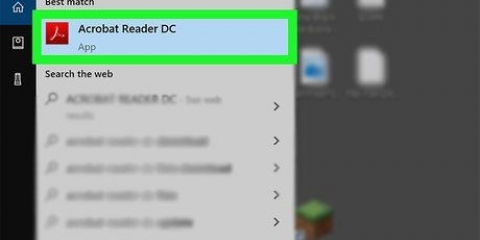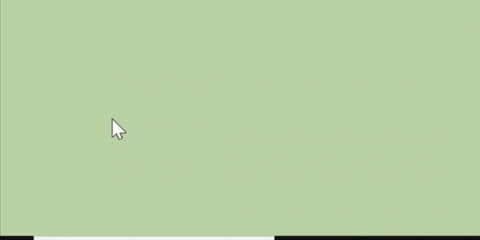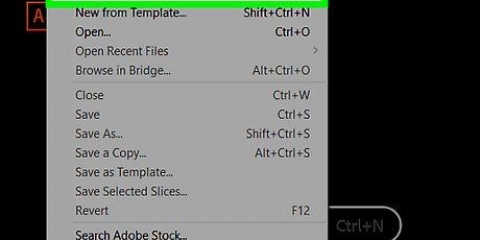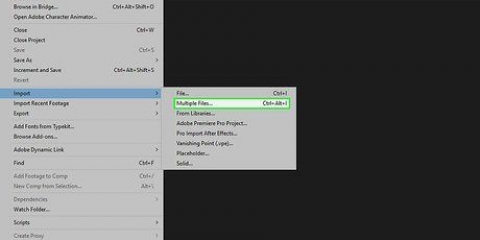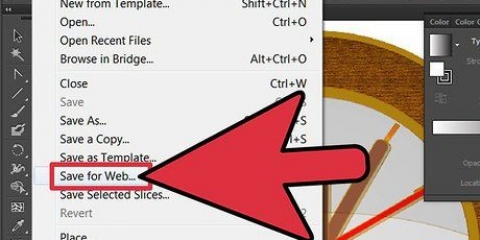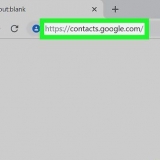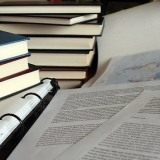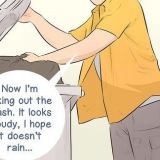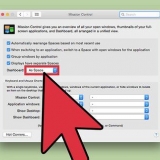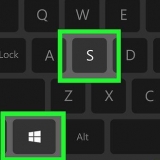Omskep 'n jpg na 'n vektorbeeld in adobe photoshop
Hierdie handleiding sal jou wys hoe om Adobe Photoshop te gebruik om `n JPEG na `n vektortekening om te skakel.
Trappe

1. Maak Adobe Photoshop op jou rekenaar oop. U kan dit in die gids vind Alle toepassings vanaf die Start-kieslys in Windows, of op `n Mac in die gids Programme.

2. Klik op die spyskaartlêer. Jy sal dit naby die boonste linkerhoek van die skerm vind.

3. klik opOm oop te maak…. Jou bedryfstelsel se lêerverkenner sal oopmaak.

4. Gaan na die gids wat die JPEG bevat.

5. Kies die JPEG. As u een keer op die lêernaam klik, sal die lêer oopgemaak word.

6. klik opOm oop te maak. Die JPEG sal oopmaak vir redigering in Photoshop.

7. Klik op die `Quick Selection`-instrument. Dit is die stippellyn met `n kwas daaroor. In `n ouer weergawe van Photoshop is dit `n stippellyn met `n kwas.

8. Klik op die `Voeg by seleksie`-knoppie. Hierdie knoppie is in die nutsbalk aan die bokant van die skerm, en lyk soos `Quick Selection`, maar met `n oorvleuelende plusteken.
Deur jou muis oor elke ikoon te beweeg, sal jy sy funksie wys.

9. Klik op daardie dele van die prent wat jy na `n vektorbeeld wil omskakel. Elke area wat jy klik is omlyn met `n stippellyn.

10. Klik op die spyskaartVenster. Jy kan dit aan die bokant van die skerm vind.

11. klik oproetes. Dit sal die `Paths`-venster in die onderste regterhoek in Photoshop oopmaak.

12. Klik op die `Skep werkpad`-knoppie. Hierdie knoppie is onderaan die `Paadjies`-venster, die vierde ikoon van links. Dit lyk soos `n gestippelde vierkant met kleiner blokkies aan alle kante. Skakel die geselekteerde deel van die prent om na `n vektortekening.

13. Klik op die spyskaartlêer. Hierdie item kan in die boonste linkerhoek van die skerm gevind word.

14. klik opUitvoer.

15. klik opPaadjies na Illustrator. Jy sal hierdie opsie onderaan die spyskaart vind.

16. Voer `n naam vir die paaie in en klikOK. Jou rekenaarlêerverkenner sal verskyn.

17. Gaan na die gids waar jy die vektorbeeld wil stoor.

18. Tik `n naam vir die lêer.

19. klik opStoor. Die vektorbeeld is gestoor. Jy kan dit nou in Illustrator of enige ander vektorgrafika-redigeerder wysig.
Artikels oor die onderwerp "Omskep 'n jpg na 'n vektorbeeld in adobe photoshop"
Оцените, пожалуйста статью
Soortgelyk
Gewilde